Heim >häufiges Problem >AirPods Pro und AirPods 3: So ändern Sie die Kraftsensorsteuerung
AirPods Pro und AirPods 3: So ändern Sie die Kraftsensorsteuerung
- 王林nach vorne
- 2023-04-13 11:43:082032Durchsuche
AirPods Pro verfügen über tolle Funktionen wie Geräuschunterdrückung und Transparenzmodus im In-Ear-Design. Um zwischen diesen und anderen Funktionen zu wechseln, sorgen Kraftsensoren in den Stielen der AirPods Pro (und AirPods 3) für eine einfache Steuerung. Lesen Sie weiter, um zu erfahren, wie Sie die AirPods-Steuerung ändern, einschließlich Druckgeschwindigkeit, Druckdauer, Funktionsweise der linken und rechten Kraftsensoren und mehr.
AirPods Gen 1 und 2 werden durch zweimaliges Tippen auf die Ohrhörer gesteuert. Aber AirPods Pro und AirPods 3 verwenden Drucksensoren, die in den Stiel jedes Ohrhörers integriert sind.
Wir behandeln drei Möglichkeiten zum Umschalten zwischen Geräuschunterdrückung, Transparenz und Aus, wie Sie den Kraftsensor einschließlich Druckgeschwindigkeit und Druckdauer anpassen und wie Sie die Geräuschunterdrückung aktivieren, wenn Sie nur einen AirPod Pro verwenden.
Wir besprechen auch, wie Sie den Kraftsensor der AirPods 3 anpassen.
So ändern Sie die AirPods-Steuerung
Ersetzen Sie die linken und rechten Kraftsensoren der AirPods Pro/AirPods 3:
- Gehen Sie auf dem iPhone zu Einstellungen > Bluetooth
- Klicken Sie auf das „i“ neben den AirPods (stellen Sie sicher, dass sie aktiviert sind). sind verbunden)
- Wählen Sie unter „AirPods drücken und halten“ Links oder Rechts
- aus, um anzupassen, was Ihr AirPod-Kraftsensor aktiviert
- Sie können auch „Aus“ in die Geräuschunterdrückungssteuerung einbeziehen

Eine weitere Option am unteren Rand dieses Bildschirms besteht darin, die Funktionsweise des Mikrofons in Ihren AirPods Pro anzupassen.

So ändern Sie die AirPods-Steuerung – Druckgeschwindigkeit und -dauer:
- Öffnen Sie Einstellungen Gehen Sie dann zu Barrierefreiheit
- Wischen Sie nach unten und Tippen Sie auf „AirPods“
- Passen Sie an, indem Sie nicht standardmäßig Ihre Druckgeschwindigkeit und auswählen Haltedauer
- Sie können die Geräuschunterdrückung auch aktivieren, indem Sie One AirPod am unteren Rand dieses Einstellungsbildschirms aktivieren
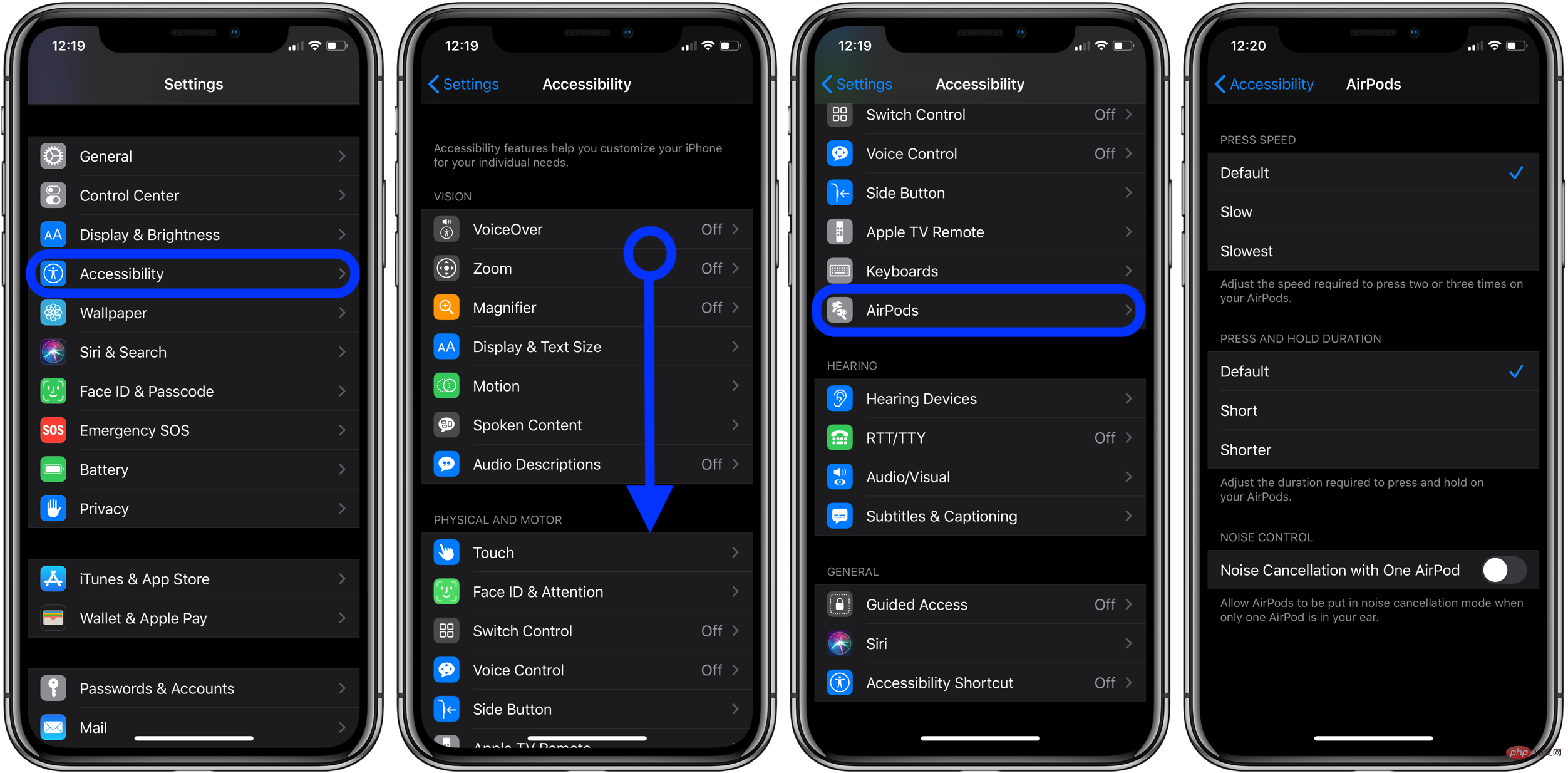
Wenn Sie noch nicht vertraut sind, finden Sie hier alle mit AirPods Pro möglichen Steuerelemente:
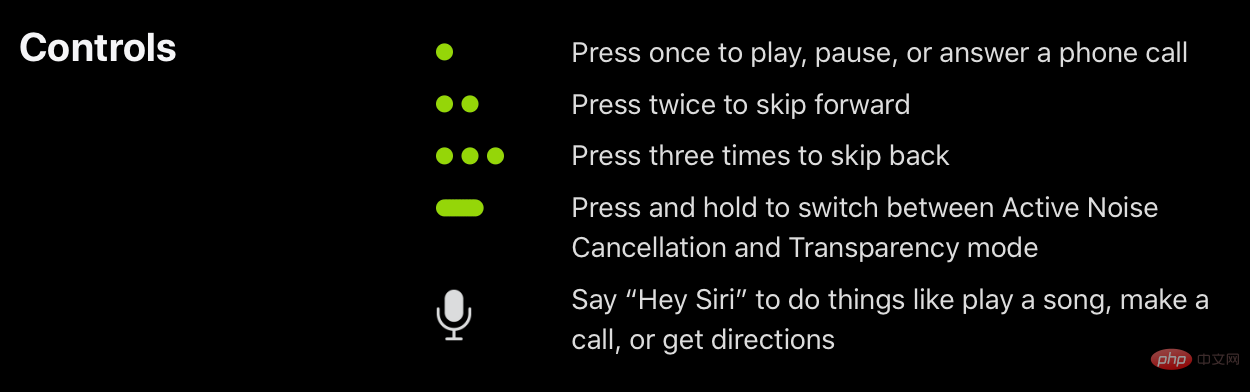
Dies sind die Standardsteuerungen der AirPods 3:
- Audio abspielen und anhalten: Drücken Sie einmal den Kraftsensor. Um die Wiedergabe fortzusetzen, drücken Sie erneut.
- Nächsten Titel abspielen: Tippen Sie zweimal auf den Kraftsensor.
- Vorherigen Titel abspielen: Drücken Sie dreimal den Kraftsensor.
- Anruf annehmen: Wenn Sie einen Anruf erhalten, drücken Sie den Kraftsensor.
- Siri aktivieren: Halten Sie den Kraftsensor gedrückt, stellen Sie dann Fragen, steuern Sie Apps und mehr.
Das obige ist der detaillierte Inhalt vonAirPods Pro und AirPods 3: So ändern Sie die Kraftsensorsteuerung. Für weitere Informationen folgen Sie bitte anderen verwandten Artikeln auf der PHP chinesischen Website!

